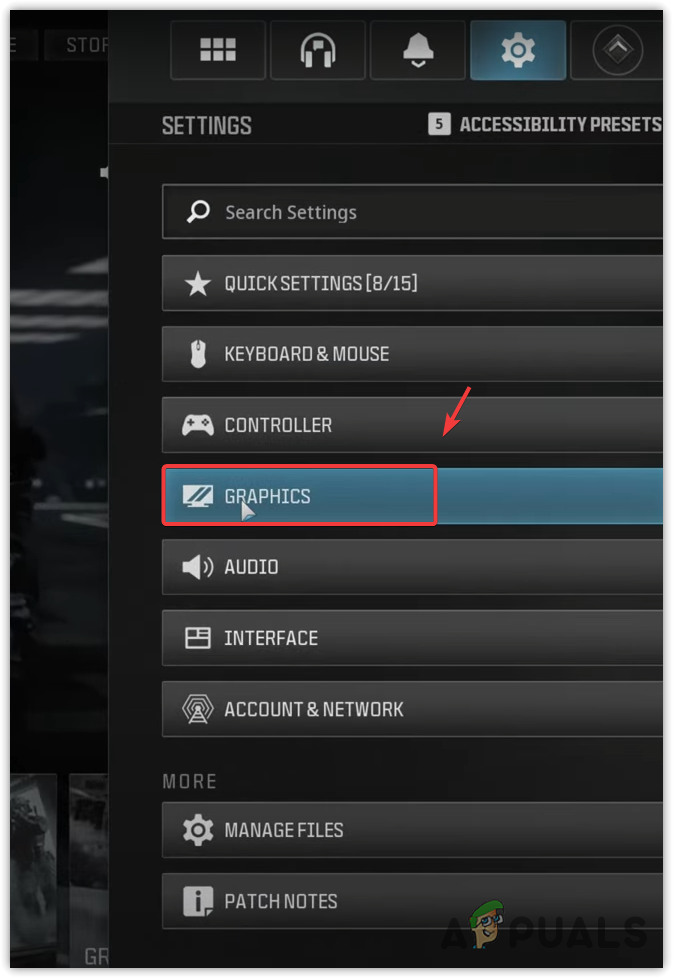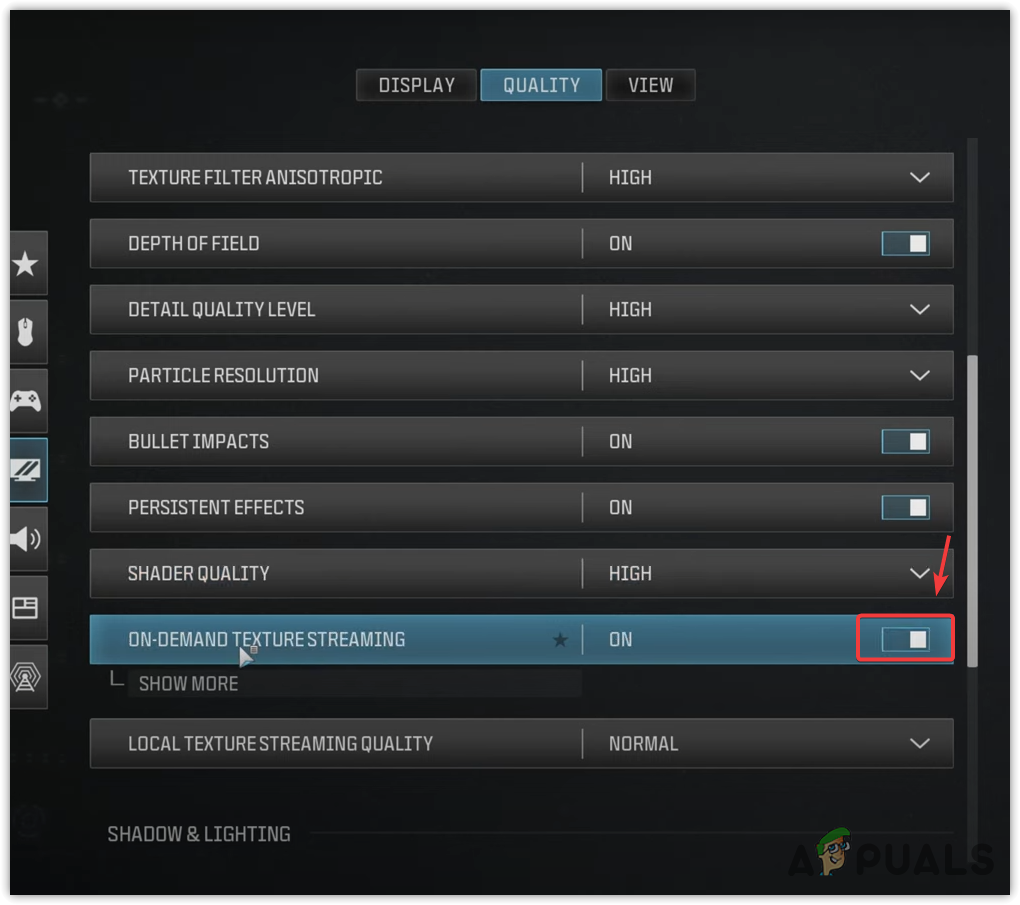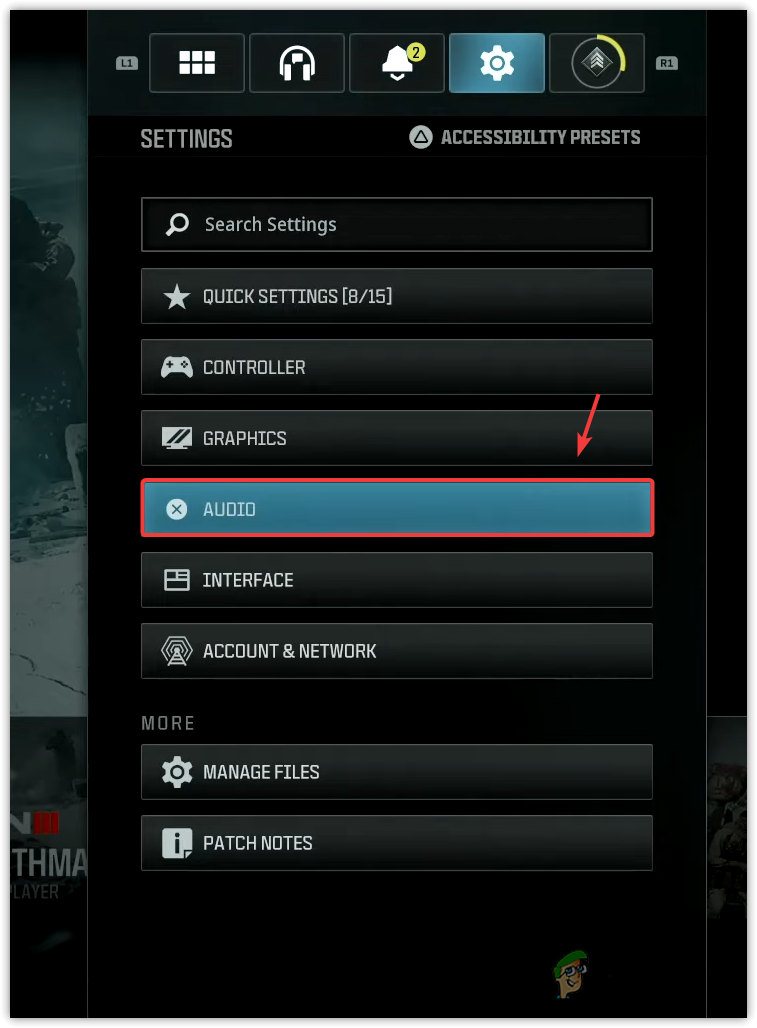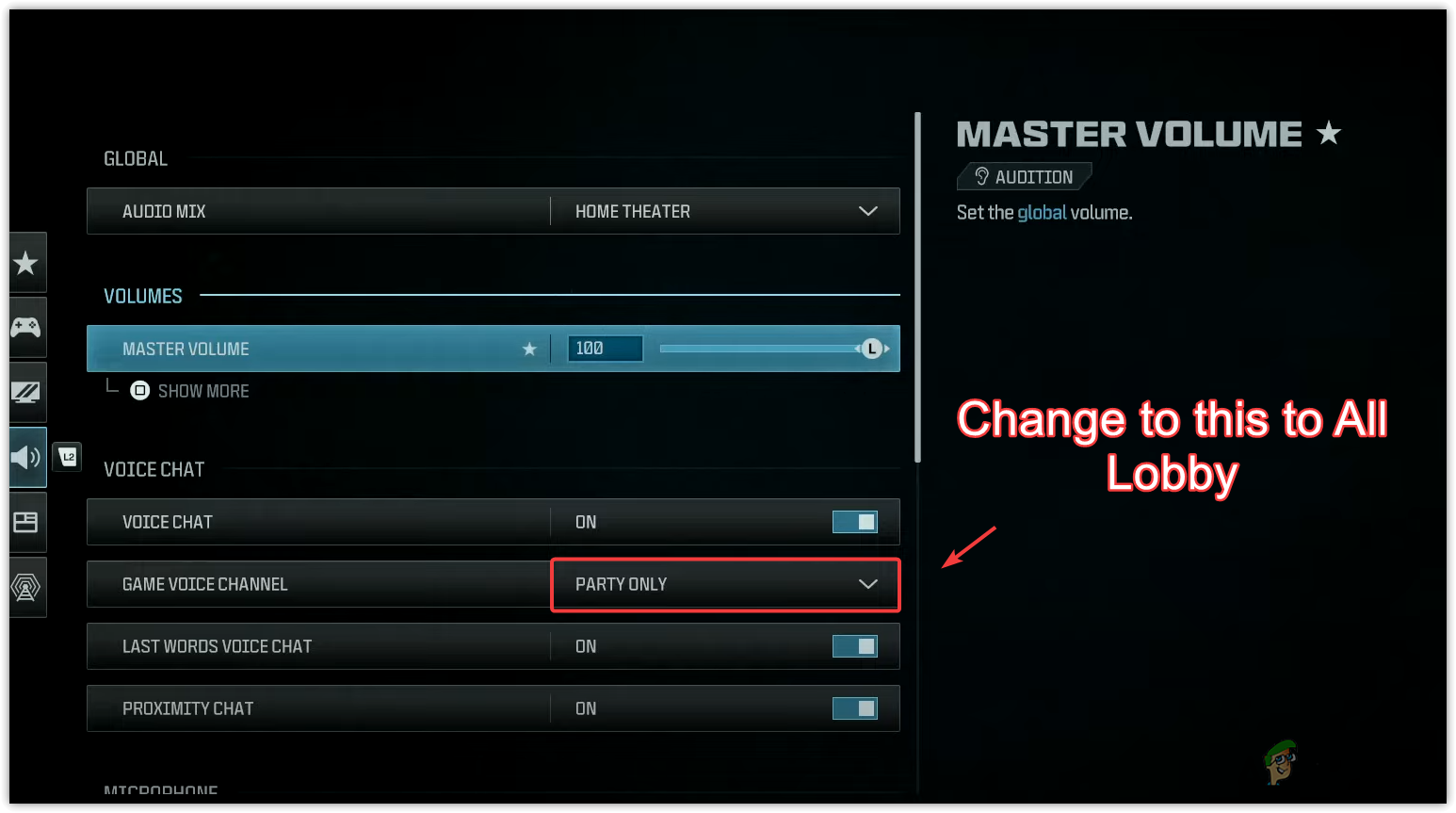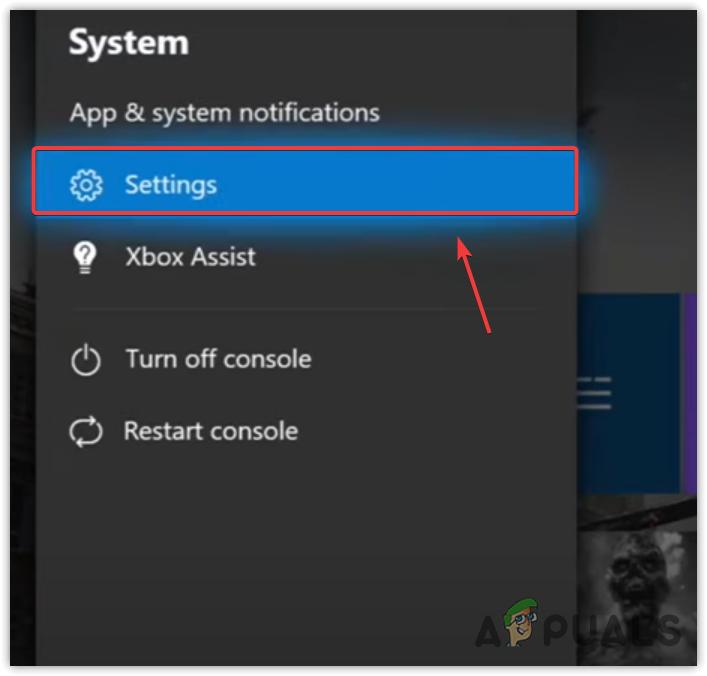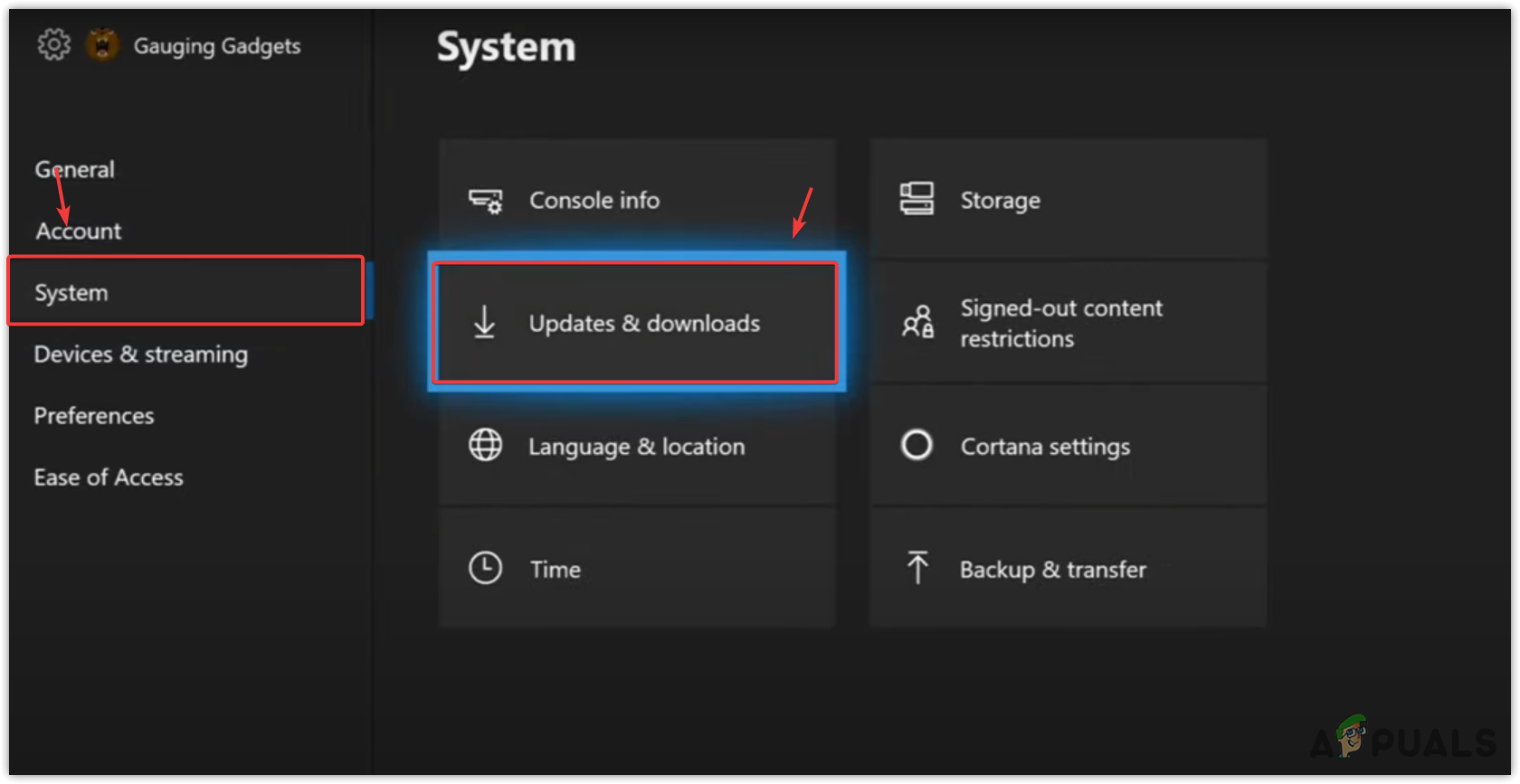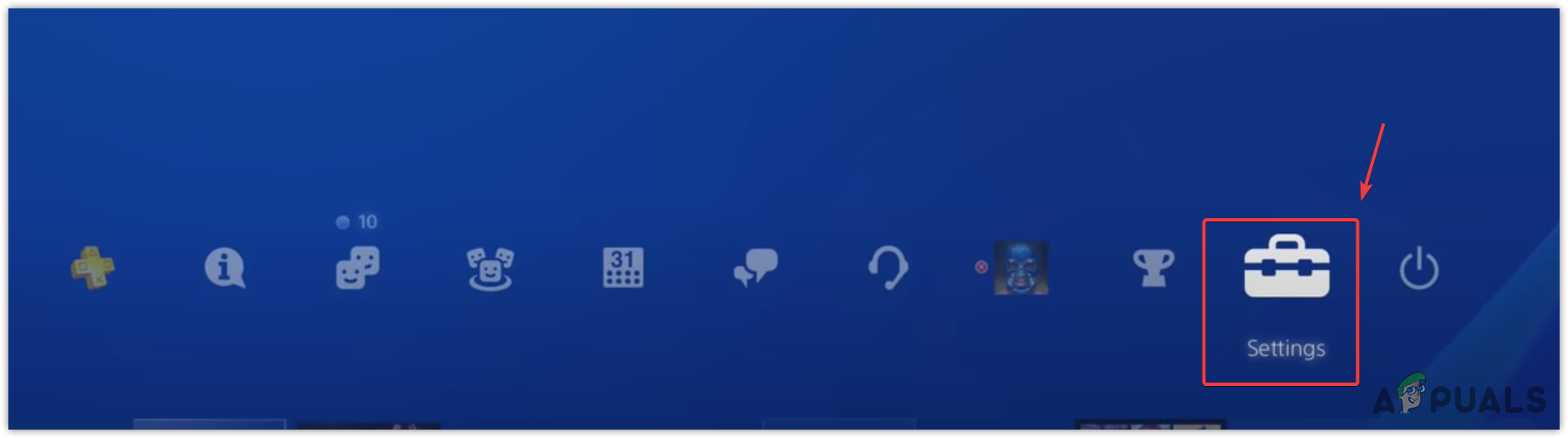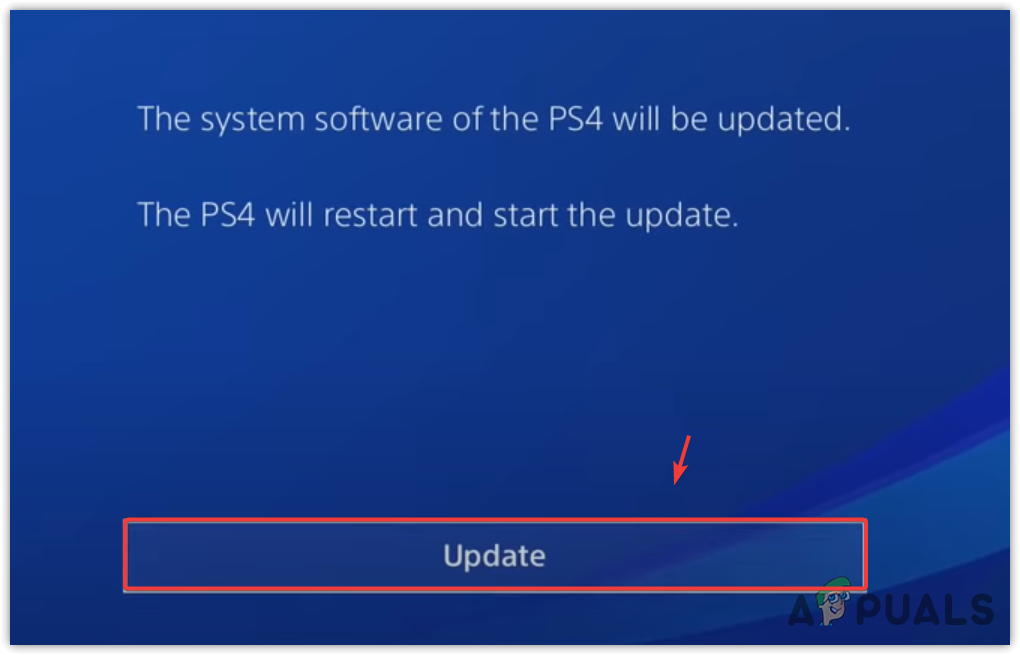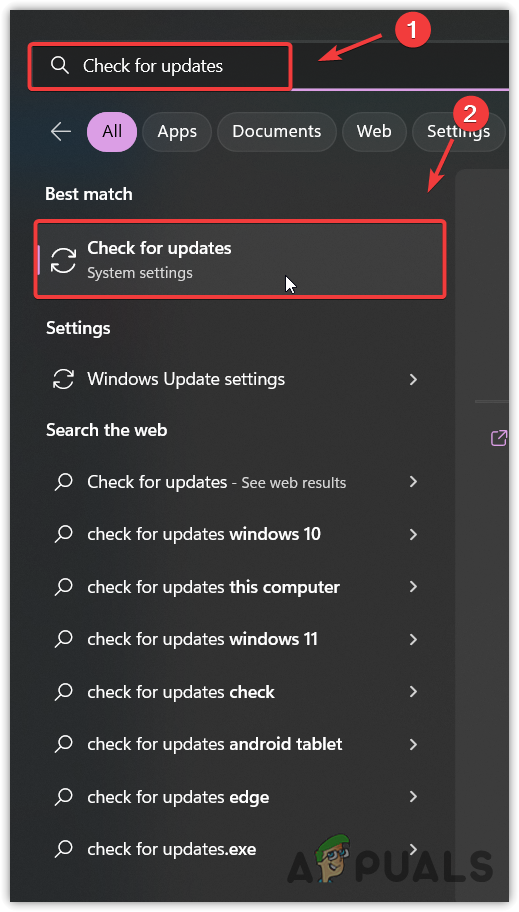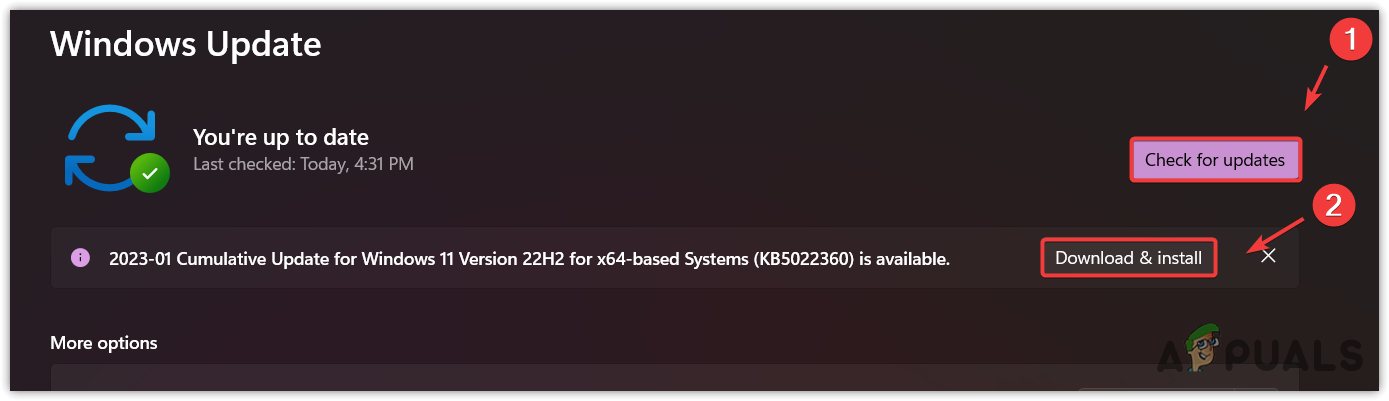Wie behebt man DEV ERROR 11557 in Modern Warfare 3?
Der Dev Error 11557 in MW3 kann aus verschiedenen Gründen auftreten, darunter die aktivierte On-Demand-Texture-Streaming-Funktion, beschädigte Spieldateien, falsch konfigurierte Audioeinstellungen und ein veraltetes Betriebssystem. Oft führen diese Probleme zu der betreffenden Fehlermeldung.
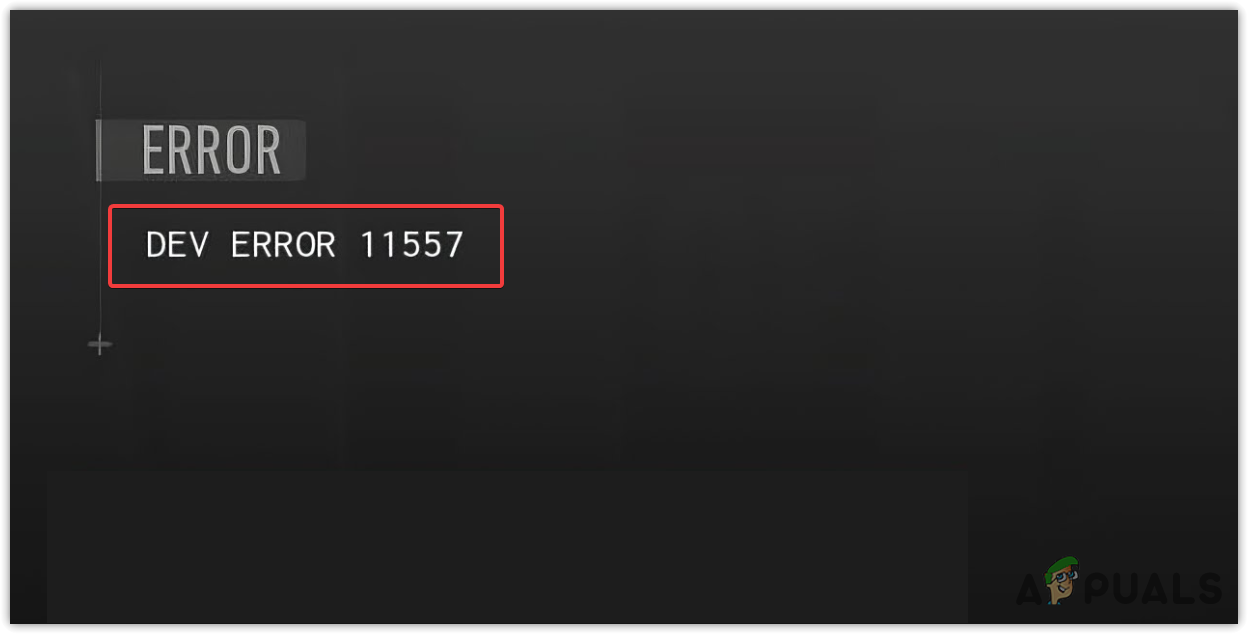
Eine Hauptursache für diesen Fehler ist die Funktion On-Demand Texture Streaming (ODTS), die die Farbdetails von Oberflächen verbessern soll, indem während des Spielens hochwertige Texturen auf Ihren Speicher heruntergeladen werden. Dieser Ansatz spart Speicherplatz und macht das Herunterladen großer Texturpakete überflüssig.
Das Herunterladen von Texturen im Hintergrund kann jedoch zu Verzögerungen im Spiel führen und möglicherweise diesen Fehler auslösen. Nachdem wir die Ursachen untersucht haben, wollen wir uns nun mit den bewährten Lösungen befassen, die Benutzern bei der Lösung des Problems geholfen haben.
1. Stellen Sie die Cachegröße für On-Demand-Texture-Streaming auf Mittel oder Klein ein
Die Funktion „On-Demand Texture Streaming“ lädt Texturen basierend auf vom Benutzer festgelegten Grenzen herunter. Dies kann zu Verzögerungen führen, da versucht wird, die visuelle Qualität während des Spiels zu verbessern, was zur Fehlermeldung beitragen kann.
Als Reaktion darauf haben Sie die Möglichkeit, On-Demand Texture Streaming zu deaktivieren oder die Größe des Textur-Cache auf niedrig oder mittel einzustellen. Wir empfehlen außerdem, das tägliche Download-Limit auf 1 zu setzen, wenn Sie On-Demand Texture Streaming nicht deaktivieren möchten.
Das Deaktivieren dieser Funktion kann die visuelle Darstellung Ihres Spiels leicht beeinträchtigen. Wenn Ihnen jedoch die Spielleistung wichtiger ist als die Texturqualität und Sie den Fehler beheben möchten, lohnt sich der Kompromiss. Befolgen Sie diese Schritte:
- Navigieren Sie zu „Einstellungen“ und wählen Sie dann „Grafiken“ aus.

- Klicken Sie auf Qualität.
- Scrollen Sie nach unten und deaktivieren Sie On-Demand Texture Streaming.

- Wenn Sie die Funktion lieber aktiviert lassen möchten, klicken Sie auf „Mehr anzeigen“ und stellen Sie die Textur-Cache-Größe auf „Mittel“ oder „Niedrig“ ein. Setzen Sie außerdem das tägliche Download-Limit auf 1,0.

- Wenden Sie diese Änderungen an und das Problem sollte behoben sein.
2. Ändern Sie Ihren Sprachkanal in „Alle Lobbys“
Einige Benutzer haben dieses Problem gelöst, indem sie einfach die Sprachkanaleinstellungen auf „Alle Lobbys“ geändert haben. Sie können versuchen, dies zu beheben, indem Sie diese Anweisungen befolgen:
- Öffnen Sie die Einstellungen und gehen Sie zu Audio.

- Scrollen Sie nach unten zu „Kanäle“ und wählen Sie „Alle Lobbys“ aus.

- Bestätigen Sie die Änderungen und prüfen Sie, ob das Problem behoben wurde.
3. Aktualisieren Sie Ihr Gerät
Auf Ihrem Gerät stehen möglicherweise Updates aus, die installiert werden müssen. Ein veraltetes Betriebssystem kann zu Kompatibilitätsproblemen mit modernen Anwendungen führen. Daher wird dringend empfohlen, Ihr System zu aktualisieren, bevor Sie weitere Methoden zur Fehlerbehebung ausprobieren.
3.1 Xbox aktualisieren
- Drücken Sie die X-Taste, um die Anleitung zu öffnen.
- Navigieren Sie zu Einstellungen > System.

- Wählen Sie im rechten Bereich „Updates und Downloads“ aus.

- Installieren Sie alle verfügbaren Konsolenupdates.
- Überprüfen Sie nach der Aktualisierung, ob der Dev-Fehler 11557 weiterhin besteht.
3.2 PlayStation aktualisieren
- Einstellungen öffnen.

- Gehen Sie zu Systemsoftware-Update.

- Wenn eine Aktualisierungsdatei bereitsteht, klicken Sie auf „Weiter“ und anschließend auf „Aktualisieren“.

- Warten Sie auf die erfolgreiche Installation des Updates.
- Überprüfen Sie, ob der Fehler 11557 nach dem Update behoben wurde.
3.3 Windows aktualisieren
- Drücken Sie die Win-Taste, um auf das Startmenü zuzugreifen.
- Geben Sie „Nach Updates suchen“ in die Windows-Suchleiste ein und drücken Sie die Eingabetaste.

- Wählen Sie „Nach Updates suchen“ und fahren Sie mit „Herunterladen und Installieren“ fort.

- Starten Sie Ihr Gerät neu, um den Aktualisierungsvorgang abzuschließen.
- Prüfen Sie anschließend, ob der Fehler behoben wurde.